La volta precedente avevo parlato di Lazy Kanji e del suo modo particolare di intendere Heisig, in questo articolo volevo esporvi come ho personalmente modificato un mazzo con le carte di Anki per adattarlo alle mie esigenze.
Se avete letto il precedente articolo avrete notato che stavolta nella domanda non avremo più la parola chiave ma avremo invece la storia che servirà a ricordarci gli elementi di cui è fatto il kanji, mentre nella risposta avremo il kanji stesso e la parola chiave.
Quello che avremo bisogno a parte anki è di scaricare un mazzo già pronto dal programma stesso più un particolare font che secondo me è molto carino e utile per chi studia i caratteri giapponesi (siano essi kanji che kana).
Andate su questo sito e cliccate sul primo link in alto a destra che vedrete, se il fatto che sia scritto in giapponese dovesse mettervi in crisi limitatevi a cliccare su questo link.
Scaricherete un file compresso e una volta scompattato all’interno troverete il file font da istallare sul PC. Per istallarlo è piuttosto semplice, basta fare doppio clic sul file con estensione .ttf e poi dalla finestra che si apre istallarlo, oppure cercare all’interno di windows la cartella fonts e copiare il file direttamente li dentro.
A questo punto avrete a disposizione un nuovo font che potete utilizzare anche al di fuori di anki. Questo font è molto carino perché mostra il numero di tratti e l’ordine, attraverso dei numeretti crescenti in modo tale da poter sapere come vengono scritti. Mostrerà sia caratteri giapponesi sia i nostri caratteri (ma su quest’ultimi penso che non abbiate bisogno di saperne l’ordine).
Se li cercate all’interno di un programma di videoscrittura come word o il blocco note scegliete come carattere il Kanji Stroke Order e impostatelo per averlo di una dimensione piuttosto grande per vederne i tratti (almeno sui 40 se non ricordo male).
Come mazzo io ho usato il mazzo MCX’s RTK & RTH kanji deck, che potete sempre reperire dai download all’interno del programma di anki. Potete usare quello che volete ma io ho usato questo perché ha tante informazioni per ogni kanji e ha pure la definizione in italiano (che consiglio sempre di prendere con le dita e che è meglio verificare con qualche ricerca personale), ci tengo a precisare che per spiegare i passaggi successivi mi baserò su esso.
A questo punto quello che ci serve è modificare il template per adattarlo alle nostre esigenze. Aprite il mazzo su anki poi cliccate sulla lente in alto e infine su Layout Carte.
Cliccate sulla linguetta Campi e poi su aggiungi, come nome al campo mettete Storia, questo sarà il campo in cui metterete la vostra storia.
Ritornate alla linguetta Template delle carte e modificate il modello della domanda in questo modo:
Mentre quello della risposta in questo modo:
In questo modo la domanda apparirà in così:
Se passate il mouse all’interno dei due asterischi apparirà il kanji:
Mentre la risposta apparirà in questo modo:
In quest’ultima potete notare che alcune scritte appaiono in blu, per fare ciò basta giocare con i colori nella scheda campi.
Detto questo non c’è molto altro da aggiungere, nel post precedente ho già spiegato come fare per usare al meglio il mazzo, quindi se volete qualche informazione in proposito rileggete qui.
Ovvio che ognuno può sistemarlo come meglio crede e se siete abbastanza pratici potete personalizzare i campi in maniera diversa. Se volete chiedere consigli in particolare, non c’è bisogno che vi ricordi che basta chiedere.
A questo punto non mi resta che augurarvi un buono studio e sperare che quanto scritto qui vi possa essere utile.
Post correlato: Heisig con il Lazy Kanji.



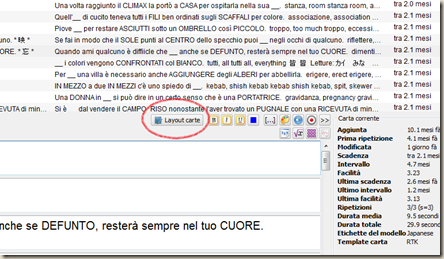





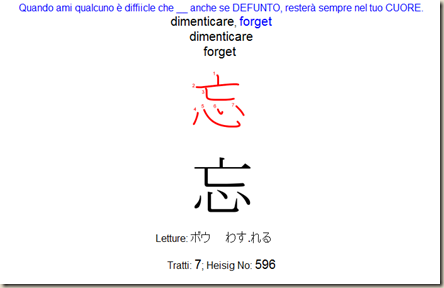
ciao ti scopro solo ora, ho provato a modificare il mazzo anki come dici ma non mi riesce
RispondiElimina